wps文档批注怎么修改批注人姓名 WPS批注中作者信息修改
更新时间:2024-08-13 15:47:30作者:yang
在WPS文档中,我们经常会使用批注功能来进行编辑和评论,但是有时候我们会需要修改批注人的姓名信息,以便更清晰地显示作者身份。在WPS中,修改批注人姓名信息非常简单,只需要点击批注框中的作者姓名,然后编辑并保存即可。这样一来我们就可以更方便地管理和识别批注信息,提高工作效率。
具体步骤:
1.使用WPS打开文档;
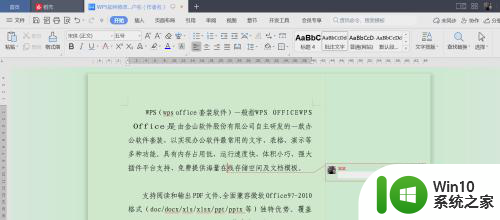
2.点击文档左上角“文件”;
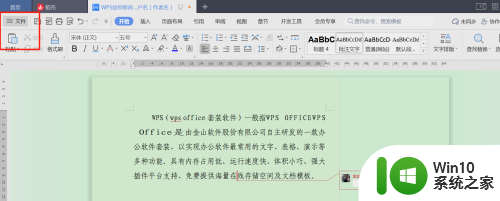
3.在展开菜单选项卡中点击“选项”;
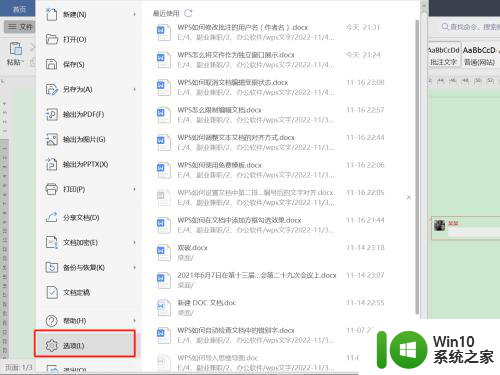
4.在“选项”设置框左侧菜单栏点击“用户信息”;
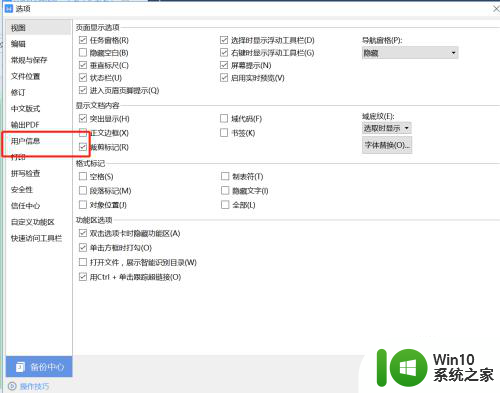
5.在姓名栏输入需要设置的用户名,并勾选“在修订中使用该用户信息”并点击“确定”按钮;
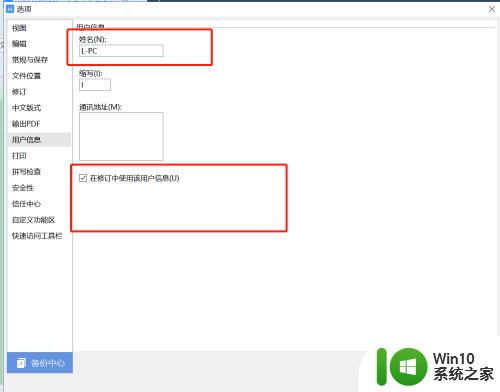
6.此时修订用户信息便完成修改。
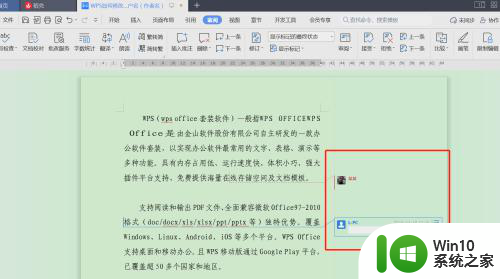
以上是关于如何修改wps文档批注的批注人姓名的全部内容,如果您遇到相同的问题,可以参考本文中介绍的步骤进行修复,希望对大家有所帮助。
wps文档批注怎么修改批注人姓名 WPS批注中作者信息修改相关教程
- wps怎么修改批注者名字 wps批注者名字如何修改
- word批注修改用户名 Word怎样更改审阅批注的作者名字
- wps如何修改表格批注的用户名 如何在wps表格中修改批注的用户名
- wps怎样改变批注的文字颜色 wps如何改变批注的文字颜色
- wps批注栏注怎么删除 如何删除wps批注栏注
- wps删除批注 wps删除批注方法
- 怎样清除word中的墨迹批注 删除word文档中的墨迹批注步骤
- wps批注里为何不可以插入图片 wps批注为什么不能插入图片
- wps批注在哪里 wps批注功能在哪里设置
- wps如何设置批注字体格式 WPS批注字体设置方法
- wps批注功能用不了 wps批注功能打不开
- word文档删除批注的具体步骤 word怎么去掉批注
- U盘装机提示Error 15:File Not Found怎么解决 U盘装机Error 15怎么解决
- 无线网络手机能连上电脑连不上怎么办 无线网络手机连接电脑失败怎么解决
- 酷我音乐电脑版怎么取消边听歌变缓存 酷我音乐电脑版取消边听歌功能步骤
- 设置电脑ip提示出现了一个意外怎么解决 电脑IP设置出现意外怎么办
电脑教程推荐
- 1 w8系统运行程序提示msg:xxxx.exe–无法找到入口的解决方法 w8系统无法找到入口程序解决方法
- 2 雷电模拟器游戏中心打不开一直加载中怎么解决 雷电模拟器游戏中心无法打开怎么办
- 3 如何使用disk genius调整分区大小c盘 Disk Genius如何调整C盘分区大小
- 4 清除xp系统操作记录保护隐私安全的方法 如何清除Windows XP系统中的操作记录以保护隐私安全
- 5 u盘需要提供管理员权限才能复制到文件夹怎么办 u盘复制文件夹需要管理员权限
- 6 华硕P8H61-M PLUS主板bios设置u盘启动的步骤图解 华硕P8H61-M PLUS主板bios设置u盘启动方法步骤图解
- 7 无法打开这个应用请与你的系统管理员联系怎么办 应用打不开怎么处理
- 8 华擎主板设置bios的方法 华擎主板bios设置教程
- 9 笔记本无法正常启动您的电脑oxc0000001修复方法 笔记本电脑启动错误oxc0000001解决方法
- 10 U盘盘符不显示时打开U盘的技巧 U盘插入电脑后没反应怎么办
win10系统推荐
- 1 番茄家园ghost win10 64位旗舰简化版v2023.04
- 2 戴尔笔记本ghost win10 sp1 64位正式安装版v2023.04
- 3 中关村ghost win10 64位标准旗舰版下载v2023.04
- 4 索尼笔记本ghost win10 32位优化安装版v2023.04
- 5 系统之家ghost win10 32位中文旗舰版下载v2023.04
- 6 雨林木风ghost win10 64位简化游戏版v2023.04
- 7 电脑公司ghost win10 64位安全免激活版v2023.04
- 8 系统之家ghost win10 32位经典装机版下载v2023.04
- 9 宏碁笔记本ghost win10 64位官方免激活版v2023.04
- 10 雨林木风ghost win10 64位镜像快速版v2023.04